Trình điều khiển máy in HP LaserJet P2035: Hướng dẫn tải và cài đặt
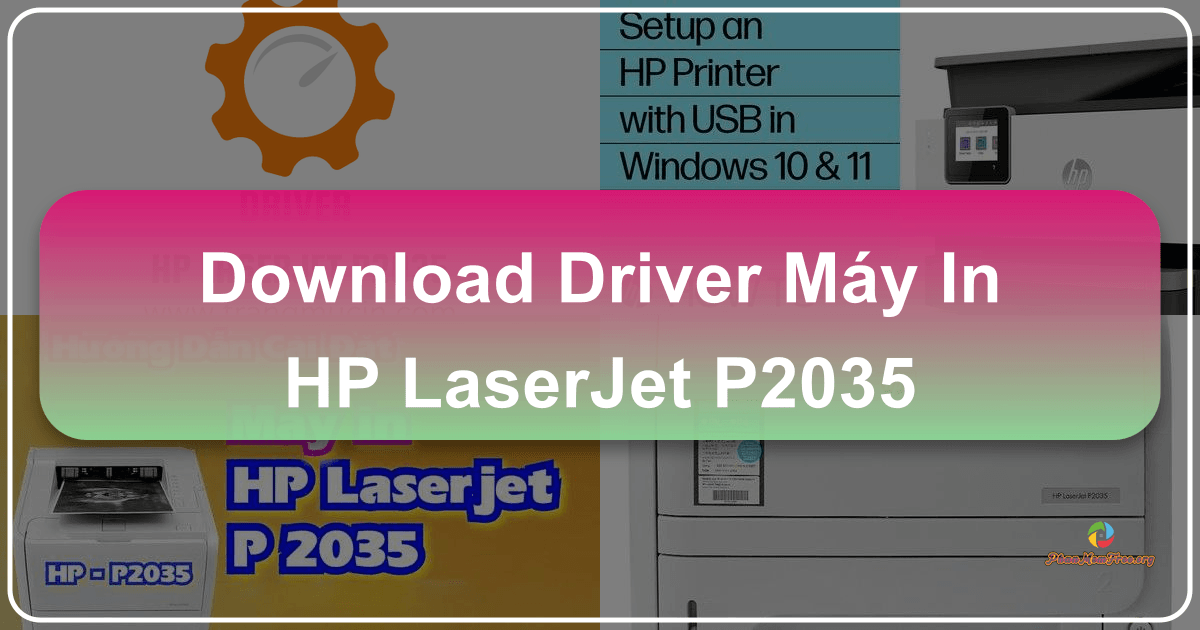
Máy in HP LaserJet P2035 là một giải pháp in ấn đen trắng hiệu quả và tiết kiệm, phù hợp cho các văn phòng nhỏ, công ty vừa và nhỏ, hay thậm chí là các cửa hàng tiện lợi. Với thiết kế gọn gàng, đẹp mắt cùng tốc độ in ấn nhanh chóng, máy in này đã và đang trở thành sự lựa chọn phổ biến của nhiều người dùng. Tuy nhiên, để đảm bảo máy in hoạt động ổn định và phát huy tối đa hiệu quả, việc cài đặt trình điều khiển (Driver) chính xác là vô cùng quan trọng. Bài viết này sẽ cung cấp thông tin chi tiết về máy in HP LaserJet P2035, cũng như hướng dẫn cách tải và cài đặt trình điều khiển một cách dễ dàng và hiệu quả.

1. Giới thiệu về máy in HP LaserJet P2035:
HP LaserJet P2035 là một máy in laser đen trắng thuộc dòng sản phẩm máy in LaserJet nổi tiếng của HP. Nó được thiết kế với kích thước nhỏ gọn, phù hợp với không gian làm việc hạn chế. Mặc dù là máy in đen trắng, nhưng HP LaserJet P2035 lại sở hữu tốc độ in ấn đáng kể, lên đến 30 trang/phút (ppm) theo tiêu chuẩn ISO cho khổ giấy A4. Tốc độ này có thể thay đổi tùy thuộc vào cấu hình hệ thống, phần mềm ứng dụng, trình điều khiển và độ phức tạp của tài liệu. Trang đầu tiên được in ra chỉ mất khoảng 8 giây. Chất lượng in ấn sắc nét, đạt độ phân giải lên tới 600 x 600 dpi, và có thể đạt 1200 dpi hiệu quả với công nghệ HP FastRes 1200.
Máy in HP LaserJet P2035 được trang bị nhiều tính năng tiện ích, như khả năng in nhiều khổ giấy khác nhau (A4, A5, A6, B5, các loại phong bì…), tiết kiệm mực in và năng lượng. Chu kỳ hoạt động hàng tháng lên đến 25.000 trang, đáp ứng nhu cầu in ấn lớn của các văn phòng bận rộn. Khả năng tương thích với nhiều loại giấy, từ giấy thường đến giấy bìa, nhãn, phim chiếu… cũng là một điểm cộng đáng kể. Việc in hai mặt được hỗ trợ, tuy nhiên là in thủ công, người dùng cần tự tay lật giấy để in mặt sau.
2. Thông số kỹ thuật chi tiết:

Dưới đây là thông số kỹ thuật chi tiết của máy in HP LaserJet P2035:
- Tốc độ in đen trắng (ISO, A4): Tối đa 30 ppm
- Thời gian in trang đầu tiên (A4): 8 giây
- Độ phân giải in: Lên tới 600 x 600 dpi (1200 dpi hiệu quả với HP FastRes 1200)
- Công nghệ độ phân giải: HP FastRes 1200, 600 dpi
- Chu kỳ hoạt động hàng tháng (A4): Lên đến 25.000 trang
- Tốc độ bộ xử lý: 266 MHz
- Ngôn ngữ in: UPD (HP PCL5e)
- Kết nối tiêu chuẩn: 1 IEEE 1284-C song song; 1 USB 2.0 tốc độ cao
- Kết nối tùy chọn: Máy chủ in ấn HP Jetdirect (các model khác nhau hỗ trợ IPv4/IPv6, Fast Ethernet, 802.11g không dây)
- Yêu cầu hệ thống tối thiểu (Windows): Windows 2000, XP, Vista, 7, 8, 8.1, 10 (32-bit và 64-bit); RAM 512 MB; Dung lượng ổ cứng 350 MB; Ổ đĩa CD-ROM (có thể không cần thiết nếu tải driver trực tuyến)
- Yêu cầu hệ thống tối thiểu (Mac): Mac OS X v10.3.9, v10.4.3, v10.5; RAM tối thiểu 128 MB (khuyến nghị 256 MB); 150 MB dung lượng đĩa cứng
- Hệ điều hành tương thích: Windows 2000, XP, Vista, 7, 8, 8.1, 10, Mac OS X, Linux, UNIX
- Bộ nhớ: 16 MB
- Khay nạp giấy tiêu chuẩn: 250 tờ (khay chính) + 50 tờ (khay đa năng)
- Khay ra giấy tiêu chuẩn: 150 tờ
- Dung lượng ra giấy tối đa: 150 tờ
- In hai mặt: Thủ công
- Kích thước giấy hỗ trợ: A4, A5, A6, B5, nhiều loại phong bì
- Trọng lượng giấy hỗ trợ: 60 đến 163 g/m² (khay chính), 60 đến 120 g/m² (khay phụ)
- Nguồn điện: 110-127 VAC hoặc 220-240 VAC
- Kích thước (R x S x C): 365 x 368 x 268 mm
- Trọng lượng: 10 kg
3. Tải và cài đặt trình điều khiển HP LaserJet P2035:
Để tải trình điều khiển, bạn cần truy cập vào trang web hỗ trợ của HP hoặc các trang web cung cấp driver máy in đáng tin cậy. Nhập “HP LaserJet P2035 driver” vào ô tìm kiếm để tìm kiếm phiên bản phù hợp với hệ điều hành của bạn (Windows 7/8/8.1/10, Mac OS X…). Sau khi tải về, hãy làm theo các bước sau:
- Bước 1: Tắt máy in.
- Bước 2: Kết nối máy in với máy tính thông qua cổng USB hoặc mạng LAN (nếu có hỗ trợ).
- Bước 3: Chạy file cài đặt đã tải về.
- Bước 4: Làm theo hướng dẫn trên màn hình để hoàn tất quá trình cài đặt. Thông thường, trình cài đặt sẽ tự động phát hiện máy in và cài đặt driver phù hợp.
- Bước 5: Sau khi cài đặt xong, khởi động lại máy tính để đảm bảo driver hoạt động chính xác.
- Bước 6: Bật máy in và kiểm tra xem máy in đã hoạt động bình thường chưa. Bạn có thể in một trang thử để kiểm tra chất lượng in.
Lưu ý: Nếu gặp bất kỳ vấn đề nào trong quá trình cài đặt, hãy tham khảo hướng dẫn sử dụng của máy in hoặc liên hệ với bộ phận hỗ trợ của HP để được trợ giúp.
4. Các vấn đề thường gặp và cách khắc phục:
- Máy tính không nhận diện máy in: Kiểm tra lại các kết nối (cáp USB, mạng LAN), đảm bảo máy in đã được bật và driver đã được cài đặt chính xác.
- Chất lượng in kém: Kiểm tra mực in, trống in, giấy in, và cấu hình chất lượng in trong phần mềm.
- Máy in không in được: Kiểm tra kết nối, driver, và trạng thái của máy in (có thể đang bị lỗi hoặc hết giấy).
- Lỗi driver: Gỡ bỏ driver hiện tại và cài đặt lại driver mới nhất từ trang web của HP.
Việc sử dụng trình điều khiển chính xác là rất quan trọng để đảm bảo máy in HP LaserJet P2035 hoạt động hiệu quả và ổn định. Hy vọng bài viết này đã cung cấp cho bạn những thông tin hữu ích. Nếu có bất kỳ câu hỏi nào, đừng ngần ngại để lại bình luận bên dưới.
Thông số phần mềm
- Phát hành: “HP”
- Sử dụng: “Miễn phí”
- Dung lượng: “5,2 MB”
- Lượt xem: “137.852”
- Lượt tải: “124.428”
- Ngày: “06/06/2025”
- Yêu cầu: “Windows 7/8/8.1/10”